 经常在制表过程中,我们可能会为了预览效果,而将现有的横排表格转变成竖排表格,又或者是竖排表格转成横排。那么,重新录入数据制表,肯定是太耽误时间了。这时候,我们就要用一些技巧来搞定表格的转置了。下面为大家分享几种简单实用的方法,教大家如何快速转置表格。
经常在制表过程中,我们可能会为了预览效果,而将现有的横排表格转变成竖排表格,又或者是竖排表格转成横排。那么,重新录入数据制表,肯定是太耽误时间了。这时候,我们就要用一些技巧来搞定表格的转置了。下面为大家分享几种简单实用的方法,教大家如何快速转置表格。


复制后数据后,点击【开始】-【剪贴板】-【粘贴】-【选择性粘贴】-【转置】。
查找替换转置表格

先利用填充规则将单元格位置录入对应的单元格,然后利用查找替换,将其前面加上一个等于号=,即可快速搞定转置。
TRANSPOSE函数

TRANSPOSE函数是转置用的,我们可以先在空白区域选中需要转置的区域,然后输入【=TRANSPOSE(A1:H4)】,然后按下快捷键【Ctrl+Shift+回车】输入数字公式即可搞定。
数据透视表转置

转置表格方面,还是数据透视表比较强大和方便,它可以轻松帮助我们将表格转置成各种我们想要的排列方式。
相关技巧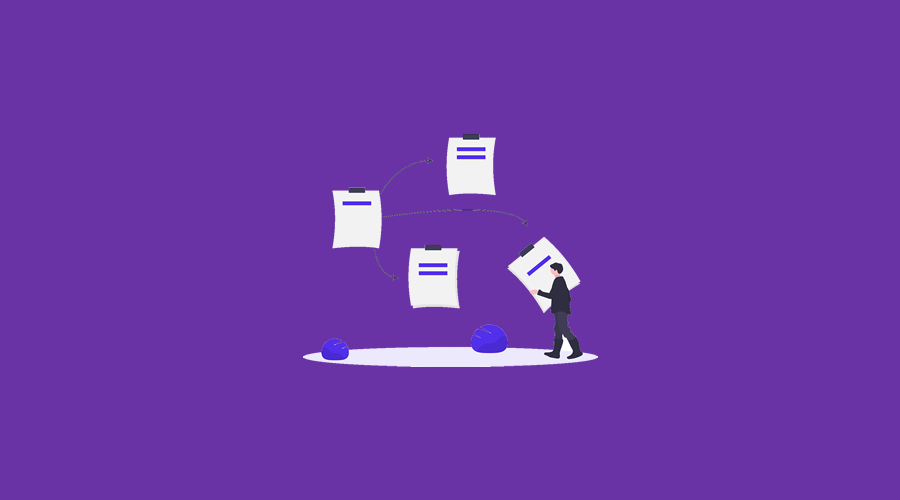 / WORD联盟这个方法批量创建Excel工作表真是太快了!
/ WORD联盟这个方法批量创建Excel工作表真是太快了!
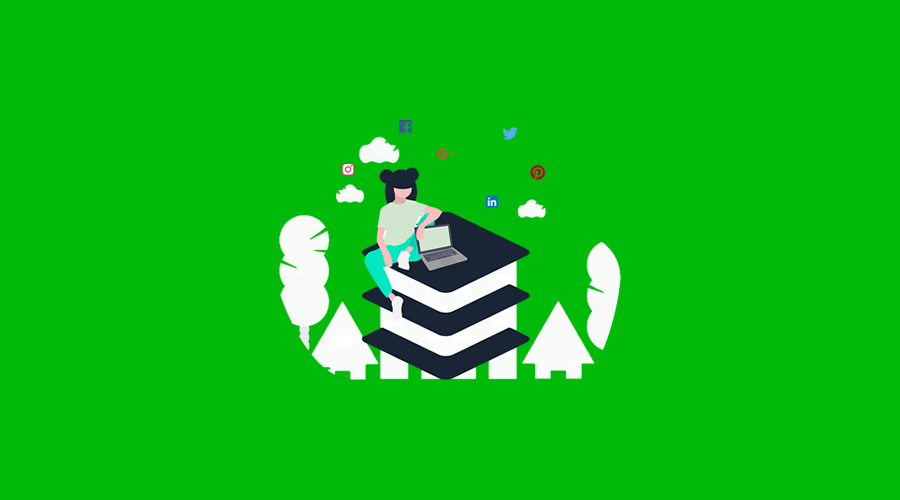 / WORD联盟1分钟搞定上百张产品图片!
/ WORD联盟1分钟搞定上百张产品图片!

▽点击「





















 1405
1405

 被折叠的 条评论
为什么被折叠?
被折叠的 条评论
为什么被折叠?








